WPS母版设计高级技巧有哪些及如何应用?
WPS母版设计高级技巧
在WPS演示中,母版设计是提升幻灯片效率与统一风格的核心功能。掌握以下高级技巧,即使零基础也能快速设计出专业级模板。
一、多级版式嵌套技巧
1. 进入「视图」选项卡,点击「幻灯片母版」进入编辑模式。
2. 左侧大纲栏会显示主母版与多个子版式。右键点击子版式(如标题页、内容页),选择「新建版式」可创建自定义布局。
3. 在新建版式中,通过「插入占位符」功能添加文本、图片、图表等固定元素位置。例如,为数据报告模板添加「图表占位符」并设置默认大小,后续插入图表时会自动适配位置。
4. 关键操作:按住Ctrl键选中多个版式,右键选择「删除」可批量清理无用版式,避免模板臃肿。
二、动态元素绑定技巧
1. 在母版中插入公司Logo或水印图片后,右键图片选择「设置对象格式」-「大小与属性」-「锁定纵横比」,防止后续编辑变形。
2. 通过「插入」-「页眉页脚」功能,在母版中设置日期、页码的默认显示位置。勾选「幻灯片编号」后,所有子页面会自动生成连续页码。
3. 高级应用:在母版中插入文本框,输入固定文字(如版权声明),设置字体为「灰色」并添加「阴影效果」,既保证存在感又不干扰内容阅读。
三、主题色快速切换
1. 设计完母版后,点击「设计」选项卡中的「颜色」下拉菜单,选择「新建主题颜色」。
2. 在弹出窗口中,可自定义标题文本、正文文本、超链接等6类元素的RGB值。例如,将「强调文字1」设为品牌主色(如#FF5722),后续所有强调内容会自动适配。
3. 保存主题:完成颜色设置后,点击「文件」-「另存为」-选择「WPS演示模板」格式(.dptx),命名时包含颜色方案(如「科技蓝模板.dptx」),方便后续复用。
四、跨页面元素联动
1. 在母版中插入形状(如导航条),右键选择「编辑顶点」调整弧度,填充渐变色后添加「发光效果」。
2. 复制该形状到多个子版式中,通过「格式刷」统一样式。后续修改母版中的导航条颜色,所有子页面会自动同步更新。
3. 实战案例:为培训课件模板添加「章节标题」占位符,并在母版中设置动画效果(如浮入)。新建幻灯片时选择该版式,输入标题即自动播放动画。
五、母版保护与导出
1. 防止误改:点击「文件」-「选项」-「信任中心」-「宏设置」,勾选「禁用所有宏」避免脚本干扰母版结构。
2. 导出模板:完成设计后,按F12键调出「另存为」窗口,选择「WPS演示模板」格式,勾选「保存缩略图」方便在模板库中预览。
3. 共享技巧:将.dptx文件通过邮件发送时,压缩为ZIP格式并添加密码(使用WPS自带的「文件加密」功能),确保模板安全性。
通过以上技巧,即使初次接触WPS母版设计,也能高效创建出具备专业感、可复用性强的演示模板。建议从单一版式开始练习,逐步掌握多级嵌套与动态绑定,最终实现模板设计的「一次制作,终身受益」。
WPS母版设计高级技巧有哪些?
在WPS演示中,母版设计是提升幻灯片制作效率与专业度的关键环节。掌握高级技巧不仅能统一风格,还能让内容呈现更具逻辑性。以下从实用角度整理出多个可操作的技巧,帮助零基础用户快速上手。
一、快速统一多页风格
母版的核心功能是批量管理幻灯片元素。进入「视图」选项卡,点击「幻灯片母版」,此时所有版式会以缩略图形式排列。在母版中修改背景(如纯色填充、渐变或图片)、字体(标题与正文的字号、颜色)、项目符号样式等,所有基于该母版的幻灯片会自动同步更新。例如,将正文默认字体设为「微软雅黑 14号」,后续添加的文本框无需单独调整。
二、自定义版式灵活排版
默认母版提供的版式可能无法满足复杂需求。在母版编辑界面,右键点击左侧版式缩略图,选择「新建版式」,可自由添加占位符(如标题、内容、图片、图表)。例如,设计「案例分析」版式时,添加一个图片占位符和一个文本占位符,并固定位置。后续制作幻灯片时,直接选择该版式,拖入内容即可精准对齐,避免手动调整的误差。
三、隐藏元素实现动态切换
母版中可设置隐藏元素,通过「选择窗格」(在「开始」选项卡中打开)控制显示。例如,在母版中插入公司Logo,但某些页面需要隐藏。选中Logo后,在「选择窗格」中点击右侧眼睛图标,Logo会变为灰色隐藏状态。制作幻灯片时,根据需求通过「选择窗格」快速切换显示,无需重复删除或添加。
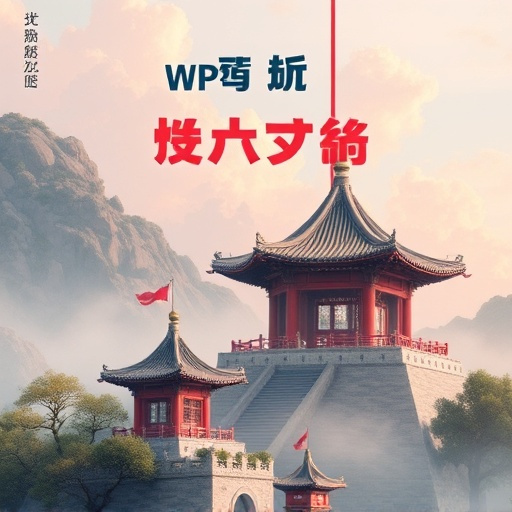
四、巧用占位符提升效率
占位符是母版设计的「智能容器」。在母版中插入「内容占位符」后,回到普通视图添加内容时,系统会自动识别类型(如文本、图片、表格)。例如,设计「团队介绍」版式时,插入一个「图片占位符」并设置固定尺寸,后续添加成员照片时,直接双击占位符上传图片,图片会自动适应大小,避免变形或溢出。
五、设置默认文本框属性
每次插入文本框都要调整字体、行距?在母版中提前预设即可。选中母版中的「标题占位符」或「内容占位符」,在「开始」选项卡中设置默认字体、字号、颜色,以及段落间距(如1.5倍行距)。保存母版后,所有新插入的文本框都会继承这些属性,节省大量重复操作时间。
六、多级母版分层管理
复杂演示文稿可能需要不同风格的页面。WPS支持创建多个母版,在「幻灯片母版」界面点击「插入母版」,可添加新的母版组。例如,设计「产品发布会」时,主母版用于封面、目录等通用页,子母版用于「功能介绍」「用户案例」等特定章节。通过右键切换母版,实现风格无缝切换,同时保持整体协调性。
七、导出与共享母版模板
完成母版设计后,可将其保存为模板文件供后续使用。点击「文件」→「另存为」,选择保存类型为「WPS演示模板(*.dptx)」,命名后保存。下次新建文件时,在模板库中选择该文件,即可直接应用所有母版设置。若需与他人协作,将模板文件发送给对方,对方打开后同样能继承设计规范。
八、结合节与母版管理长文档
对于超百页的演示文稿,可通过「节」功能配合母版实现更精细的管理。在普通视图中右键点击幻灯片缩略图,选择「新增节」,为不同章节命名(如「市场分析」「解决方案」)。每个节可应用不同的母版版式,例如「市场分析」节使用数据图表版式,「解决方案」节使用流程图版式,通过节标题快速定位,提升编辑效率。
九、动态元素与母版结合
母版中可插入动态元素,如页码、日期、总页数等。在母版编辑界面,点击「插入」→「页眉和页脚」,勾选「幻灯片编号」「日期和时间」,并选择「自动更新」。返回普通视图后,所有页面会自动显示当前页码和日期,且格式统一。若需修改显示位置,只需在母版中拖动页码占位符即可。
十、备份与恢复母版设置
担心误操作导致母版丢失?定期备份是关键。在母版编辑界面,点击「文件」→「备份与恢复」→「备份到云端」,或手动复制模板文件到其他位置。若母版被意外修改,可通过「文件」→「打开」→「最近使用的文档」找回备份版本,确保设计规范不丢失。
通过以上技巧,即使没有设计基础,也能快速掌握WPS母版的高级用法。从统一风格到动态管理,从效率提升到细节优化,母版设计能让演示文稿制作事半功倍。实践时建议从简单操作开始,逐步尝试复杂功能,逐步积累经验。
WPS母版设计高级技巧如何应用?
在WPS演示中,母版设计是提升幻灯片制作效率与统一风格的关键工具。掌握高级技巧能让你的演示更专业、更具视觉冲击力。以下是详细的应用指南,即使你是零基础也能轻松上手。
一、理解母版设计的核心价值
母版是幻灯片的“模板”,它定义了所有幻灯片的公共元素,如背景、字体、占位符位置等。通过修改母版,你可以一次性调整所有幻灯片的样式,避免逐页修改的繁琐。高级技巧的核心在于精准控制元素层级和灵活运用占位符。
二、进入母版编辑模式的步骤
- 打开WPS演示,新建或打开一个演示文稿。
- 点击顶部菜单栏的“视图”选项卡。
- 在“母版视图”组中,选择“幻灯片母版”。此时,界面会切换到母版编辑模式,左侧显示母版层级结构,右侧是编辑区域。
三、高级技巧1:自定义多级母版
默认情况下,WPS提供主母版和多种版式母版(如标题页、内容页等)。你可以通过以下步骤创建更复杂的多级母版:
- 在母版编辑模式中,右键点击左侧的母版缩略图。
- 选择“新建母版”或“新建版式”,根据需要创建子母版。
- 为不同子母版设置独特的背景、字体或布局。例如,为“数据图表页”设置专门的网格背景,为“案例分析页”添加图标占位符。
- 应用时,只需在普通视图下选择对应的版式即可。
四、高级技巧2:精准控制占位符
占位符是母版中预留的内容区域,如标题、文本、图片等。高级用法包括:
- 调整占位符大小和位置:选中占位符,拖动边框调整大小,或按住鼠标拖动到指定位置。
- 设置默认格式:右键点击占位符,选择“设置形状格式”,可以修改字体、颜色、边框等。修改后,所有使用该占位符的幻灯片都会自动更新。
- 添加自定义占位符:如果默认占位符不满足需求,可以通过“插入”选项卡添加文本框、图片框等,然后右键设置为“占位符”。
五、高级技巧3:利用主题色和字体
主题色和字体是母版设计中容易被忽视但非常重要的元素:
- 主题色:在母版编辑模式中,点击“设计”选项卡,选择“主题色”。你可以自定义主色、辅助色和强调色,确保所有幻灯片的配色统一。
- 主题字体:同样在“设计”选项卡下,选择“主题字体”。设置标题和正文的默认字体,避免手动调整的麻烦。
- 应用技巧:修改主题色或字体后,所有基于该母版的幻灯片都会自动更新,无需逐页修改。
六、高级技巧4:添加动态元素
母版不仅可以设置静态元素,还可以添加动态效果:
- 页脚和页码:在母版中插入页脚或页码占位符,设置字体和位置。这样,所有幻灯片都会自动显示页码。
- 公司LOGO动画:在母版的主页中插入公司LOGO,并添加进入动画(如“淡入”)。这样,每张幻灯片切换时,LOGO都会以相同的方式出现。
- 背景动画:如果需要更复杂的背景效果,可以在母版中插入视频或GIF作为背景(注意文件大小,避免影响演示流畅性)。
七、保存和复用母版
完成母版设计后,一定要保存以便后续复用:
- 点击“文件”选项卡,选择“另存为”。
- 在保存类型中选择“WPS演示模板(*.dptx)”。
- 输入模板名称,如“公司标准模板”,保存到指定位置。
- 下次需要使用时,只需在“文件”-“新建”-“本机上的模板”中选择该模板即可。
八、实战案例:快速制作统一风格的演示
假设你需要为一场产品发布会制作演示文稿:
- 打开WPS演示,进入母版编辑模式。
- 创建主母版,设置背景为产品主题色(如蓝色渐变),添加公司LOGO到右上角。
- 创建“标题页”版式,设置大标题字体为加粗的“微软雅黑”,字号为60,颜色为白色。
- 创建“内容页”版式,添加图片占位符和文本占位符,设置文本字体为“宋体”,字号为24。
- 为所有版式添加页脚,显示“产品发布会·2023”。
- 保存模板为“产品发布会模板.dptx”。
- 在普通视图下,基于该模板新建幻灯片,只需填写内容,无需调整样式。
九、常见问题解决
- 修改母版后幻灯片未更新:检查是否在正确的母版层级下修改。主母版的修改会影响所有版式,而版式母版的修改只影响该版式下的幻灯片。
- 占位符无法编辑:确保在普通视图下选择的是“占位符”而非普通文本框。如果是普通文本框,需要手动复制样式。
- 模板无法保存:检查保存路径是否有写入权限,或尝试以管理员身份运行WPS。
通过以上高级技巧的应用,你可以轻松制作出专业、统一的演示文稿,大幅提升工作效率。无论是企业汇报、学术演讲还是产品展示,都能让你的演示脱颖而出!
WPS母版设计高级技巧对文档有啥影响?
在文档制作过程中,使用WPS母版设计的高级技巧能够带来多方面积极且显著的影响,下面为你详细介绍:
提升文档整体风格一致性
WPS母版设计允许你统一设置文档的字体、字号、颜色以及段落格式等元素。当你对母版进行这些格式设定后,文档中基于该母版创建的所有页面都会自动应用这些格式。比如,你在母版中设定了标题字体为黑体、二号字、加粗且颜色为深蓝色,正文为宋体、小四号字、行距1.5倍,那么整个文档无论有多少页,标题和正文的呈现方式都会保持一致。这种一致性使得文档看起来更加专业、整齐,避免了因手动逐页设置格式而可能出现的格式混乱问题,给读者带来清晰、舒适的阅读体验。
高效批量修改文档样式
如果在文档制作完成后,你发现之前设定的字体颜色不够醒目,或者段落行距需要调整,使用母版设计的高级技巧就能轻松实现批量修改。你只需在母版中找到对应的格式设置项进行修改,保存后,文档中所有应用了该母版样式的页面都会自动更新为新的格式。例如,原本母版中正文颜色是黑色,现在你想改为深灰色以增强可读性,只需在母版里将正文颜色修改为深灰色,整个文档的正文颜色就会瞬间改变,无需你一页一页地去修改,大大节省了时间和精力,提高了工作效率。
增强文档的规范性和专业性
通过母版设计,你可以为文档添加统一的页眉页脚。页眉可以包含文档的标题、公司名称等信息,页脚则可以设置页码、日期等内容。这些统一的页眉页脚信息不仅方便读者快速了解文档的基本信息,还能体现文档的规范性和专业性。比如,在一份企业报告文档中,页眉设置公司标志和报告名称,页脚设置页码,这样的设计让文档看起来正式且有条理,符合企业文档的规范要求,有助于提升文档在专业场合的可信度和认可度。
方便不同类型文档的快速创建
WPS母版设计支持创建多个不同的母版。你可以根据文档的类型和用途,设计不同的母版样式。例如,你可以创建一个用于学术论文的母版,设置好论文所需的标题格式、参考文献格式等;再创建一个用于商务演示的母版,设置好演示文稿的背景、字体风格等。当需要创建相应类型的文档时,只需选择对应的母版即可快速生成一个具有基本格式框架的文档,避免了每次创建新文档都要从头开始设置格式的麻烦,使文档创建过程更加高效、便捷。
便于团队协作和文档管理
在团队协作制作文档时,使用母版设计可以确保团队成员制作的文档风格统一。团队负责人可以先设计好一个标准的母版,然后分享给团队成员使用。这样,无论哪位成员负责哪部分内容的制作,文档的整体风格都会保持一致,避免了因个人风格差异而导致的文档风格混乱问题。同时,统一的母版设计也方便了文档的管理和维护,当需要对文档格式进行统一调整时,只需修改母版即可,无需通知每个成员分别修改自己负责的部分,提高了团队协作的效率和文档管理的便捷性。
WPS母版设计高级技巧学习难度大吗?
关于WPS母版设计高级技巧的学习难度,其实不用太担心,它并没有想象中那么复杂,但需要一些耐心和练习。对于完全没接触过母版设计的新手来说,可能会觉得初期有点摸不着头脑,但只要按照步骤来,慢慢熟悉功能,很快就能上手。
首先,WPS母版的本质是“模板中的模板”,它允许你统一设计整个文档的版式,比如页眉、页脚、背景、字体样式等。学会了母版设计,以后做PPT或者长文档时,就不用一遍遍重复调整格式,效率会大大提升。所以,虽然它看起来“高级”,但学成后的回报非常高。
学习难度主要取决于两点:一是你对WPS基础功能的熟悉程度,二是你是否有设计思维。如果你之前用过WPS的文字、表格或演示模块,对界面和操作有一定了解,那么学母版会轻松很多。如果你完全没接触过WPS,建议先花点时间熟悉基础操作,比如如何插入图片、调整字体、设置段落等,这些是学习母版设计的前提。
具体来说,母版设计的高级技巧包括:自定义幻灯片大小、设置多级母版、添加占位符、调整背景格式、使用主题颜色等。这些功能听起来复杂,但WPS的界面设计很友好,大部分操作都可以通过右键菜单或顶部工具栏完成。比如,设置母版背景时,只需右键点击母版页面,选择“设置背景格式”,然后选择图片、颜色或渐变即可。整个过程非常直观,跟着提示操作就能完成。
另外,WPS提供了丰富的模板资源,你可以直接修改现有模板来学习母版设计。比如,打开一个PPT模板,进入“视图”-“幻灯片母版”,观察它是如何设置字体、颜色和布局的。通过模仿和修改,你能快速掌握母版设计的核心逻辑。
如果你担心自己学不会,可以分阶段学习:第一阶段,先熟悉母版的基本操作,比如如何进入母版视图、如何添加或删除母版页面;第二阶段,学习如何设置统一的字体、颜色和背景;第三阶段,尝试更高级的操作,比如多级母版、占位符和动态内容。每完成一个阶段,就保存一个自己的模板,这样既能巩固知识,又能积累实用资源。
总的来说,WPS母版设计高级技巧的学习难度属于中等偏下,只要你有耐心,愿意花时间练习,完全可以在短时间内掌握。而且,WPS的社区和帮助文档非常丰富,遇到问题时,可以随时搜索解决方案或观看教程视频。学习过程中,建议多动手实践,不要只看不练,实际操作是掌握技巧的关键。
最后,学习母版设计不仅能提升你的文档制作效率,还能让你的作品看起来更专业、更统一。无论是做工作汇报、学术演示还是个人作品集,掌握母版设计都能让你脱颖而出。所以,别被“高级技巧”这四个字吓到,勇敢迈出第一步,你会发现它比你想象中简单得多!





